时间:2020-01-10 15:22:28
作者:jiayuan
来源:u老九
1. 扫描二维码随时看资讯
2. 请使用手机浏览器访问:
http://m.xitongzhijia.net/article/172332.html
手机查看
评论
和钉钉App一样,钉钉电脑版中也拥有许多日常工作中必备的功能,例如:打开、请假、申请外勤等等。但这些功能的使用方法,则与钉钉App略有不同!那么,在钉钉电脑版中该怎么请假呢?下面让我们一起来了解一下。
方法步骤
打开钉钉电脑版,点击左侧边栏中的“工作”选项;
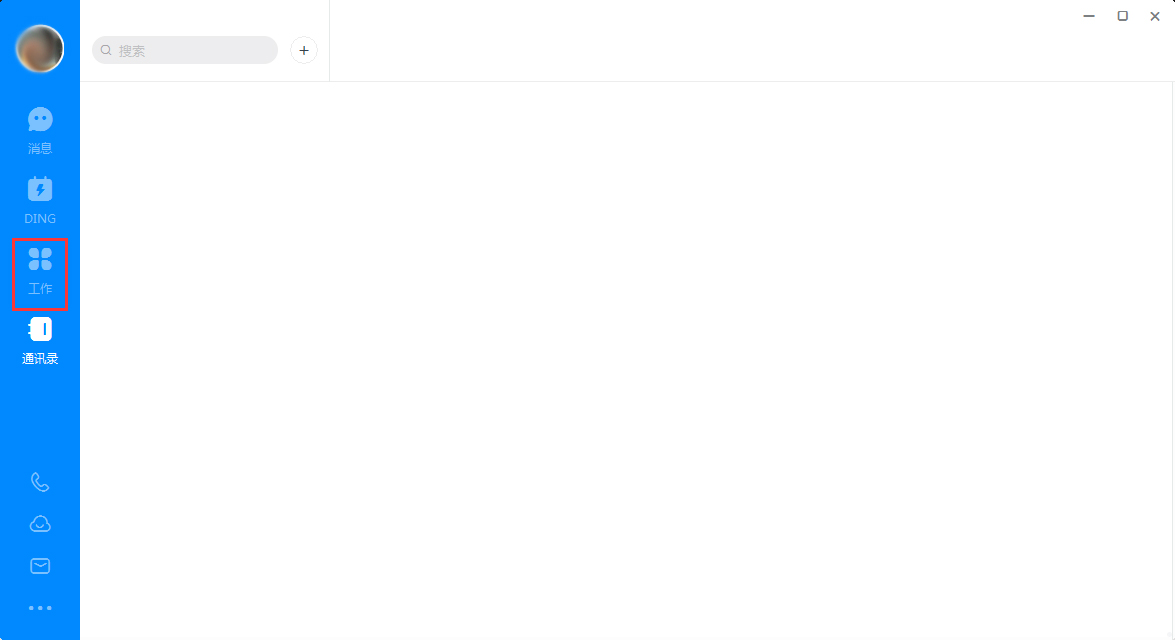
待OA工作台弹出后,选取“请假申请”;
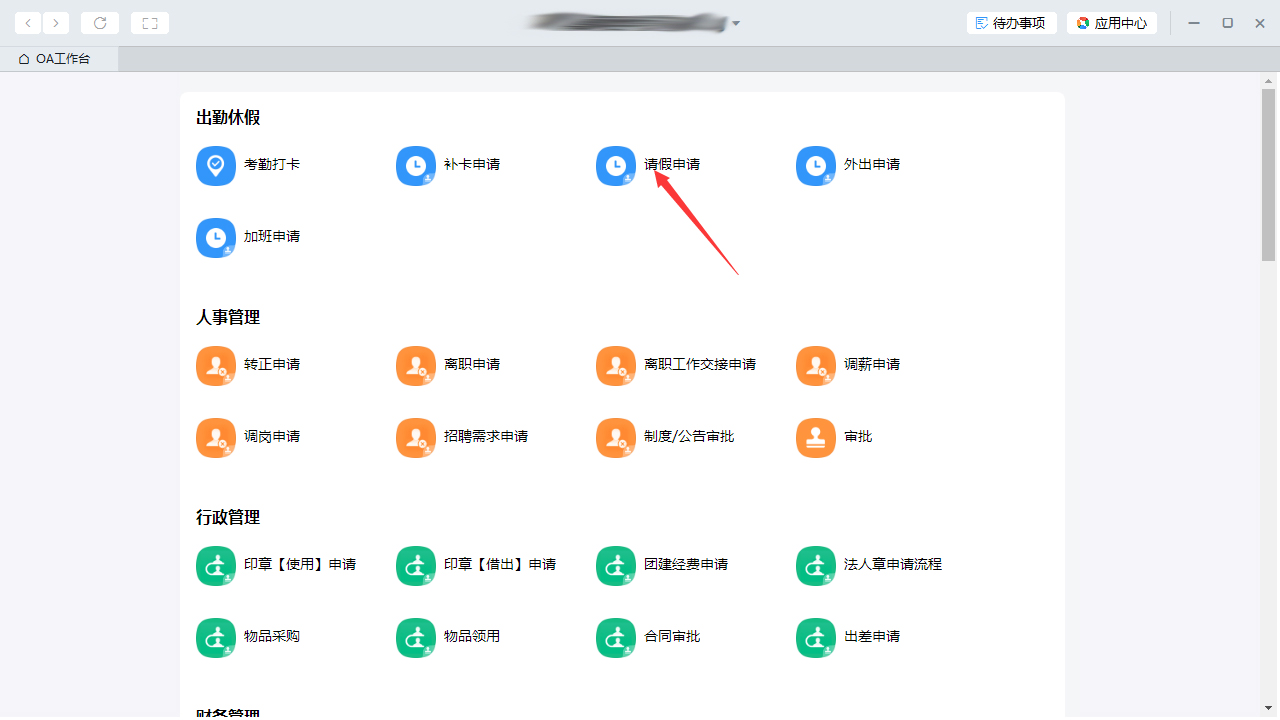
最后,选择请假时间、输入请假事由,再点击“提交”按钮即可。
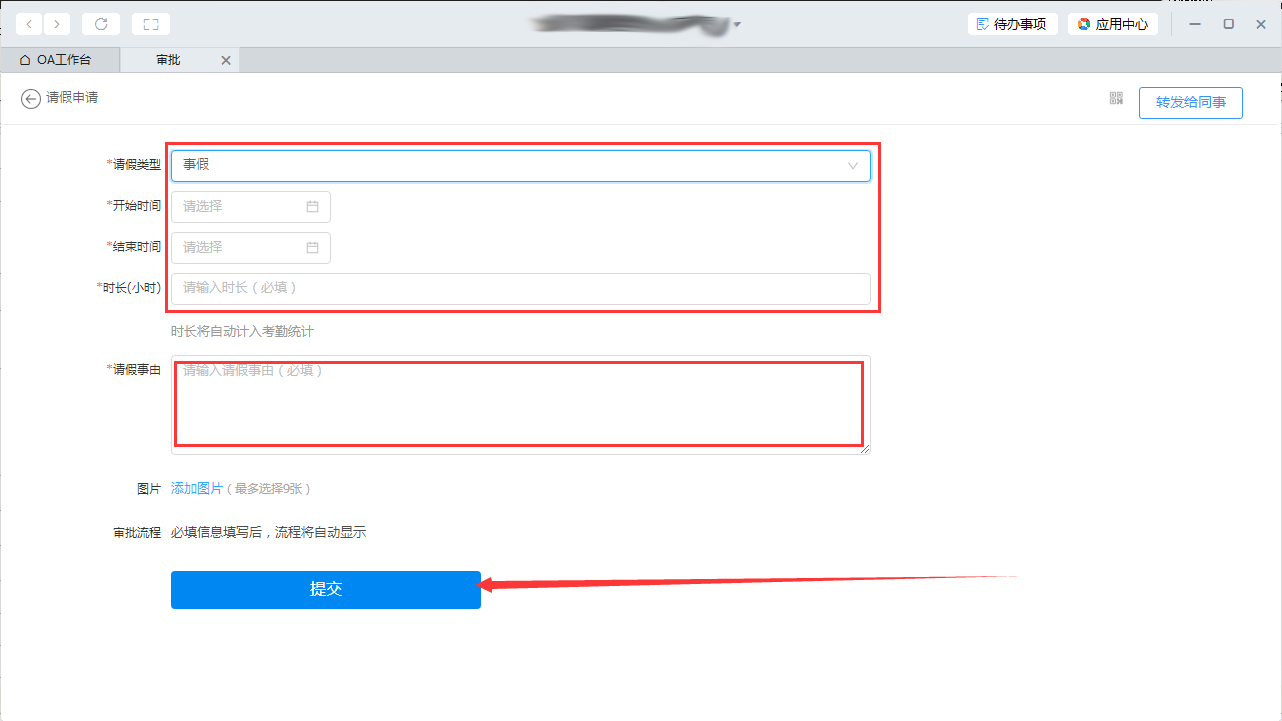
发表评论
共0条
评论就这些咯,让大家也知道你的独特见解
立即评论以上留言仅代表用户个人观点,不代表u老九立场